eSIMを削除した後によくある問題とその解決方法

eSIMを削除すると、 「サービスなし」 他にも様々な不具合がありますが、慌てる必要はありません。ほとんどの問題はキャリア設定の消失が原因で、解決可能です。このガイドでは、よくある問題と、通話、テキストメッセージ、ローミングをすぐに復旧するための手順を説明します。
eSIM を削除した後に最もよく発生する問題は何ですか?
eSIMを削除すると、サービスが利用できなくなったり、検索が延々と続いたり、信号バーは表示されるものの通信事業者の設定が失われて通話やデータがブロックされたりすることがあります。 「ゴーストプロファイル」 設定に「」が残っていたり、電話番号が消えたり、iMessage/FaceTimeが機能しなくなったりすることがあります。SMSが緑色に変わったり、失敗したり、ローミングパラメータが消去されたりして、海外での接続に問題が発生する場合があります。修正: 再度追加 キャリアの eSIM を変更するか (または QR を再スキャンする)、キャリア設定の更新をインストールするか、デバイスを再起動するか、ネットワーク設定をリセットします。
これらの eSIM 削除問題をどのように解決できますか?
eSIMを削除した後に問題を解決するには、通常、デバイスを再起動したり、設定を調整したり、場合によっては通信事業者に問い合わせたりする必要があります。それぞれの問題への対処方法を順を追って説明します。
ネットワーク接続の回復
最も簡単な解決策から始めましょう - デバイスを再起動してくださいこれは最も簡単な解決策ですが、eSIMを削除した後に発生するネットワークの問題の約60%を解決できます。スマートフォンの電源を完全にオフにし、30秒待ってから電源を入れてください。
それでも解決しない場合は、次の手順を試してください。
ステップ1: ネットワーク設定をリセットする:
「設定」>「一般」>「リセット」>「ネットワーク設定をリセット」(iPhone)または「設定」>「システム」>「リセット」>「ネットワーク設定をリセット」(Android)に移動します。
ステップ2: 機内モードをオンにする:
機内モードを 30 秒間オンにしてからオフにします。
ステップ3: キャリア設定の更新を確認する:
また、携帯電話ではキャリア設定を自動的に更新するように通知されます。
継続的な接続の問題については、 新しいeSIMアクティベーションコードについては、携帯通信会社にお問い合わせください。ほとんどのプロバイダーは、電話またはアプリを使用して、数分以内に新しい QR コードを作成できます。
デバイス構成の問題の解決
侵入的なゴーストeSIMプロファイル 解決しない場合は、複雑な解決策が必要です。上記のようにネットワーク設定をリセットしてください。それでも解決しない場合は、ガジェットのすべての設定をリセットする必要があるかもしれません。
警告: すべての設定をリセットすると、Wi-Fi パスワード、Bluetooth ペアリング、その他の個人設定がリセットされますが、写真、アプリ データ、個人データは削除されません。
電話番号の問題を抱えているiPhoneユーザー向け:
- 設定 > 電話 > 自分の番号 で電話番号を手動で入力してください
- 設定 > メッセージ > 送受信で、使用したい番号が選択されていることを確認します
- iMessageとFaceTimeからサインアウトし、再度サインインします
サービス機能の修正
テキストメッセージの問題は、ネットワーク接続のトラブルシューティングを行えば解決することが多いですが、場合によってはより深く調べる必要があることもあります。携帯電話のSMS設定でメッセージセンターの番号を確認してください。これが、携帯電話にテキストメッセージの送信先を指示するものです。
iPhone の iMessage の問題の場合:
- 番号の登録を解除する apple.com/deregister-imessage 変更があった場合。
- メッセージがまだアクティブ化されない場合は、Apple ID パスワードをリセットしてください。
- 24 時間経過しても問題が解決しない場合は、Apple サポートにお問い合わせください。
新しいものを挿入すると eSIM プロバイダーから国際ローミングを手動で設定する必要がある場合が多く、そうでない場合は自動的に更新されます。
解決策は、事態を悪化させる可能性のある事後の応急処置を試みることなく、秩序ある方法でこれらの問題に対処することにあります。
問題を回避するために eSIM を適切に削除するにはどうすればよいですか?
問題が発生してから対処するよりも、予防が重要です。適切な削除プロセスに従うことで、後々問題が発生する可能性を大幅に減らすことができます。
削除前チェックリスト
eSIM を削除する前に、スムーズな移行に必要なものがすべて揃っていることを確認してください。
| チェック項目 | なぜそれが重要なのか |
| バックアップのアクティベーション方法 | 物理SIMまたは新しいeSIMコード 準備ができて |
| 連絡先情報を保存しました | 移行中にクラウド同期に依存しない |
| 重要な設定を文書化 | WiFiパスワード、メール設定など。 |
| キャリアアカウントアクセス | 新しいeSIMについては問い合わせる必要があるかもしれません |
削除する正しい方法
みんな設定画面を開いて削除ボタンを押してしまうことが多いのですが、必ずしもそれが一番良い方法とは限りません。正しい手順は次のとおりです。
iPhoneユーザーの場合:
- 「設定」>「モバイルデータ通信」に移動
- 削除する eSIM を選択します。
- 「セルラープランを削除」を選択します
- 削除を確認
- すぐにデバイスを再起動してください
Androidユーザーの場合:
- 設定 > ネットワークとインターネット > モバイルネットワークに移動します
- eSIMプロファイルを選択する
- 「消去」または「削除」をタップします
- デバイスを再起動します
取り外した後は必ずすぐにデバイスを再起動してください。これにより、保存されているネットワーク設定が消去され、将来的に問題を引き起こす可能性があります。
同じeSIMを後で再度使用する予定がある場合は、削除する前に通信事業者にお問い合わせください。一部の通信事業者では、同じeSIMをダウンロードできる回数に制限があります。 eSIMプロファイルなので、それを削除すると、完全に新しいものを取得する必要がある可能性があります。
これらの予防措置に従うことで、eSIM を削除した後に発生するほとんどの問題を回避できます。
特別な状況では何をすべきでしょうか?
状況が万全でない場合、eSIMを削除しなければならないこともあります。このような難しい状況では、サービスが利用できなくなる事態に陥らないよう、事前に計画を立てておくことが重要です。
海外旅行
旅行中にeSIMを削除すると、通信が完全に遮断される可能性があります旅行中にeSIMを取り外す前に:
- 目的地のオフライン マップをダウンロードします。
- 最近かけた通話だけでなく、重要な電話番号を連絡先リストに保存します。
- ホテルの住所などの重要な情報のスクリーンショットを撮ります。
- 代替案を用意しておくこと。例えば、 現地SIMカード、インストールします。
海外でeSIMを削除する必要がある場合は、安定したWi-Fi接続があるときに行ってください。これにより、インターネット接続が確保され、問題のトラブルシューティングや、必要に応じて通信事業者への連絡が可能になります。
スイッチングデバイス
eSIMを新しいスマートフォンに移行するには、少し計画が必要です。通常のSIMカードのようにeSIMをそのまま差し替えることはできません。そのため、以下の手順が必要です。
- キャリアから新しい eSIM アクティベーション コードを受け取ります。
- 以前のデバイスから eSIM を削除します。
- 新しいアクティベーション コードを使用して、eSIM で新しいデバイスをアクティベートします。
一部の通信事業者では、一時的に複数のデバイスで同じeSIMプロファイルを同時に使用することを許可しており、移行をスムーズに進めることができます。具体的なポリシーについては、各通信事業者にお問い合わせください。
緊急時にすぐにサービスが必要になった場合に備えて、物理SIMカードをバックアップとして用意しておきましょう。ほとんどの通信事業者は、以下のサービスを切り替えることができます。 eSIM そして 物理SIM 電話ですぐに。
こうした特別な状況について事前に考えておくことで、本当に必要なときにサービスが受けられず困惑することがなくなります。
eSIM削除に関する3つのよくある質問
Q1: eSIM を削除した後、物理 SIM が機能しなくなるのはなぜですか?
あ: これは、携帯電話の設定でどのSIMを有効化すべきかが不明な場合に発生します。物理SIMが正しく装着され、iPhoneの場合は「設定」>「モバイルデータ通信」、Androidの場合は「設定」>「ネットワーク」で認識されていることを確認してください。SIMカードが認識されているにもかかわらずサービスが利用できない場合は、通信事業者に連絡して有効化されていることを確認し、無効化されたeSIMから物理SIMへのサービス移行を依頼してください。 物理SIMと競合する可能性のあるeSIM設定を削除するには、ネットワーク設定をリセットする必要があります。。
Q2: 誤って eSIM を削除した後、プランを復元できますか?
あ: 一度削除すると、同じeSIMプロファイルを復元することはできませんが、請求サイクルがまだ継続している場合は新しいプランは必要ありません。カスタマーサービス(店舗スタッフではなく)に連絡し、より柔軟な対応が可能なテクニカルサポートまたはリテンションスペシャリストに連絡してください。多くの通信事業者は、誤って削除した場合、既存のプランの新しいアクティベーションコードを無料で提供しています。最初の担当者が対応できない場合は、スーパーバイザーに連絡してください。通信事業者によっては、誤って削除した場合の対応に関する特別なポリシーを設けているところもあります。
Q3: eSIM を削除した後、iMessage と FaceTime が機能しなくなるのはなぜですか?
あ: 削除中に、お使いの電話番号がAppleのサーバーから切断されました。「設定」>「電話」>「自分の電話番号」が正しいことを確認し、「設定」>「メッセージ」>「送受信」および「設定」>「FaceTime」で電話番号が選択されていることを確認してください。それでもアクティベーションが失敗する場合は、両方のサービスからサインアウトし、デバイスを再起動してから再度サインインしてください。Appleのサーバーがお客様の番号を再び認識するまで、24時間かかる場合があります。
つながりを保つために行動を起こす
eSIMの削除に関する問題に驚かないでください。eSIMを削除する前に、重要な連絡先を保存し、設定を記録し、バックアップの接続方法を用意しておいてください。すでに問題が発生している場合は、まず基本的な手順から始めてください。デバイスを再起動し、ネットワーク設定をリセットし、通信事業者に連絡してください。ほとんどの問題は、適切な手順を踏めばすぐに解決できます。 各通信事業者は eSIM をそれぞれ異なる方法で管理しているため、不明な点がある場合は技術サポートに問い合わせてください。 彼らはこれらの問題を日常的に処理しており、多くの場合、数分で問題を解決できます。







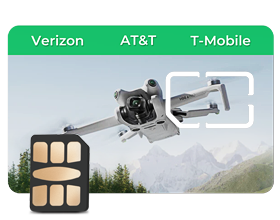
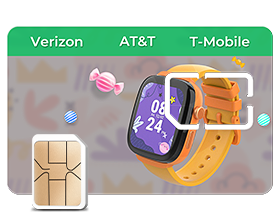




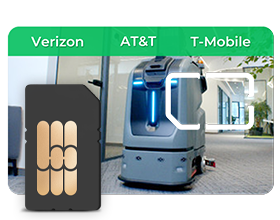











 ブラックフライデー
ブラックフライデー






